Eclipse基本操作步骤及界面演示
- 格式:ppt
- 大小:808.50 KB
- 文档页数:29
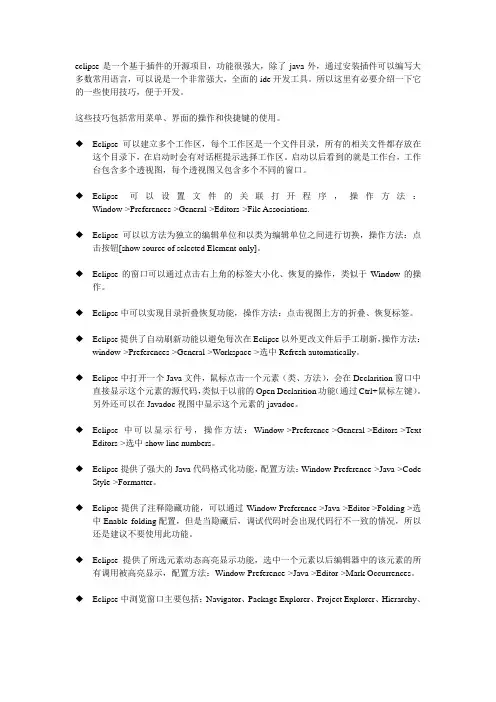
eclipse是一个基于插件的开源项目,功能很强大,除了java外,通过安装插件可以编写大多数常用语言,可以说是一个非常强大,全面的ide开发工具。
所以这里有必要介绍一下它的一些使用技巧,便于开发。
这些技巧包括常用菜单、界面的操作和快捷键的使用。
◆Eclipse可以建立多个工作区,每个工作区是一个文件目录,所有的相关文件都存放在这个目录下,在启动时会有对话框提示选择工作区。
启动以后看到的就是工作台,工作台包含多个透视图,每个透视图又包含多个不同的窗口。
◆Eclipse可以设置文件的关联打开程序,操作方法:Window->Preferences->General->Editors->File Associations.◆Eclipse可以以方法为独立的编辑单位和以类为编辑单位之间进行切换,操作方法:点击按钮[show source of selected Element only]。
◆Eclipse的窗口可以通过点击右上角的标签大小化、恢复的操作,类似于Window的操作。
◆Eclipse中可以实现目录折叠恢复功能,操作方法:点击视图上方的折叠、恢复标签。
◆Eclipse提供了自动刷新功能以避免每次在Eclipse以外更改文件后手工刷新,操作方法:window->Preferences->General->Workspace->选中Refresh automatically。
◆Eclipse中打开一个Java文件,鼠标点击一个元素(类、方法),会在Declarition窗口中直接显示这个元素的源代码,类似于以前的Open Declarition功能(通过Ctrl+鼠标左键)。
另外还可以在Javadoc视图中显示这个元素的javadoc。
◆Eclipse中可以显示行号,操作方法:Window->Preference->General->Editors->TextEditors->选中show line numbers。
![Eclipse使用方法[精髓]](https://uimg.taocdn.com/1e6c9fc108a1284ac85043c4.webp)
附录C 3.2.2使用简介C.3 使用开发工具进行编程当下载并安装完毕Eclipse 3.2.2开发工具后,可以使用该开发工具进行代码的开发了,本节将使用该工具开发一段代码,介绍如何使用该开发工具进行编程,请按照如下步骤进行操作。
(1)首先打开Eclipse 3.2.2开发工具,稍等片刻之后,会进入到图C-8所示的界面,在这里将设置工程文件默认的存放路径。
图C-8 设置工程文件默认的存放路径(2)本书选用默认路径作为工程文件的存放路径,当设置完成之后,就可以单击“OK”按钮,稍等片刻进入Eclipse 3.2.2的主程序。
如图C-9所示。
图C-9 Eclipse 3.2.2主程序的欢迎界面(3)这时可以将欢迎界面关掉,并单击“File”菜单,将鼠标移动到“New”菜单项上,此时可以看到图C-10所示的界面。
(4)在图C-11所示的“New”子菜单中选择“Project…”菜单项来创建工程文件,单击之后,会弹出一个图C-12所示的对话框。
(5)在该对话框中将选择所要创建工程的类型,可以选择“Java Project”选项,并单击“Next”按钮来进行创建。
单击完“Next”按钮后,会进入图C-13所示的界面,在这里将设置工程文件的名称。
(3)可以在“Project Name”文本框中设置该工程的名称,例如这里将该工程的名称设置为“T est”,当设置完毕之后,可以单击“Fini sh”按钮完成设置。
单击完“Fini sh”按钮后,可以在开发工具的主界面左侧看到本工程的工程树。
如图C-14所示。
图C-12 选择工程文件的类型图C-13 设置工程文件的名称图C-14 主界面中的工程树(4)由于还没有创建文件,所以创建工程完毕之后,工程树比较空,这时可以为该工程创建代码文件,单击“File”菜单,并在其中“New”子菜单中选择“Class”选项。
这样会弹出一个用来创建文件的向导提示框,如图C-15所示。
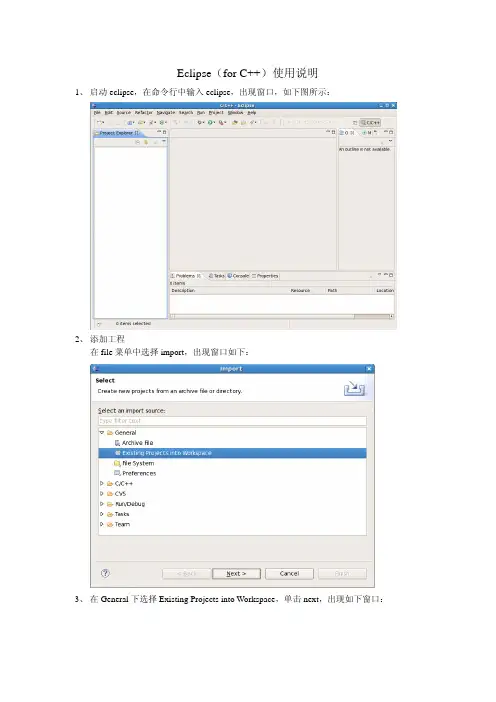
Eclipse(for C++)使用说明1、启动eclipse,在命令行中输入eclipse,出现窗口,如下图所示:2、添加工程在file菜单中选择import,出现窗口如下:3、在General下选择Existing Projects into Workspace,单击next,出现如下窗口:4、点击Browse,选择工程位置,出现下图所示5、单击Finish,工作区如下图所示:6、修改build选项,有两种方法方法一:在项目名称上单击右键,选择Properties方法二:选中项目,在菜单栏,选择Project/Properties出现下图:在左边选择C/C++ Build,修改Build directory:选择File system,选择makefile所在的文件夹,点击OK7、在菜单栏选择Project/Build All,整个项目开始编译,如下图所示:8、Run,在菜单栏选择Run/Run Configurations,出现窗口如下:选择Arguments,点击File System,然后选择可执行文件所在目录,点击Apply,Close然后在工具栏点击,程序即可运行9、Debug在Project explorer中,选择可执行文件,然后在菜单栏选择Run/Debug As,出现如下对话框,或者在工具栏点击图标,配置如下图:点击OK,会弹出如下窗口:选择Yes,整个工作区将切换到debug模式,如下图所示:10、切换工作区视图11、其他A、查看函数的定义,按下CTRL键后,将鼠标移动到函数名称上左键单击,即可跳转到函数的定义处。
B、如果想返回到上一视图,在工具栏点击C、将鼠标移动到函数定义处,然后按下F2键,即可在浮出的窗口中查看该函数的代码D、在左边Project explore中双击文件,即可在工作区中打开该文件进行编辑12、在Eclipse中使用CVS在项目名上单击鼠标右键,在弹出的菜单中选择Team,会出现相关选项。
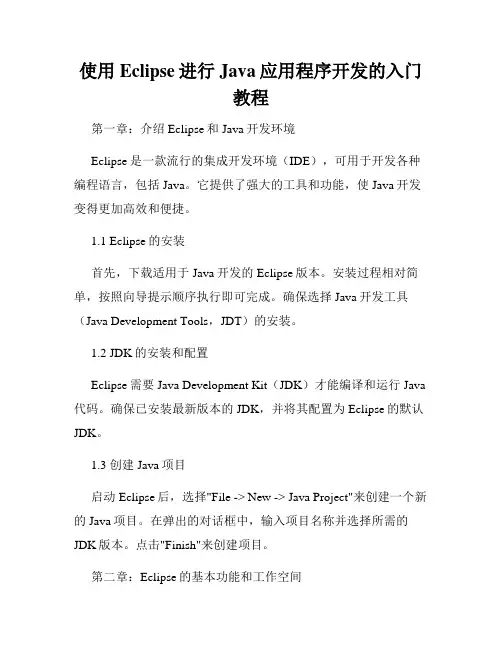
使用Eclipse进行Java应用程序开发的入门教程第一章:介绍Eclipse和Java开发环境Eclipse是一款流行的集成开发环境(IDE),可用于开发各种编程语言,包括Java。
它提供了强大的工具和功能,使Java开发变得更加高效和便捷。
1.1 Eclipse的安装首先,下载适用于Java开发的Eclipse版本。
安装过程相对简单,按照向导提示顺序执行即可完成。
确保选择Java开发工具(Java Development Tools,JDT)的安装。
1.2 JDK的安装和配置Eclipse需要Java Development Kit(JDK)才能编译和运行Java 代码。
确保已安装最新版本的JDK,并将其配置为Eclipse的默认JDK。
1.3 创建Java项目启动Eclipse后,选择"File -> New -> Java Project"来创建一个新的Java项目。
在弹出的对话框中,输入项目名称并选择所需的JDK版本。
点击"Finish"来创建项目。
第二章:Eclipse的基本功能和工作空间2.1 工作空间Eclipse使用工作空间(Workspace)来组织项目和资源文件。
在启动Eclipse时,会要求选择工作空间文件夹。
一个工作空间可以包含多个项目。
2.2 项目资源Eclipse的"Package Explorer"窗口显示项目中的所有文件和文件夹。
你可以在此窗口中创建、删除和管理项目资源。
2.3 编辑器Eclipse的编辑器是主要的编码区域,用于编写和编辑Java代码。
当你双击项目中的Java文件时,它会在编辑器中打开。
2.4 调试器Eclipse提供强大的调试功能,可帮助你发现和修复代码中的错误。
你可以设置断点、单步执行代码、查看变量的值等。
调试器是开发过程中非常有用的工具。
第三章:Java项目的创建和配置3.1 创建包和类在Eclipse的"Package Explorer"窗口中,右键点击项目,选择"New -> Package"来创建一个包。
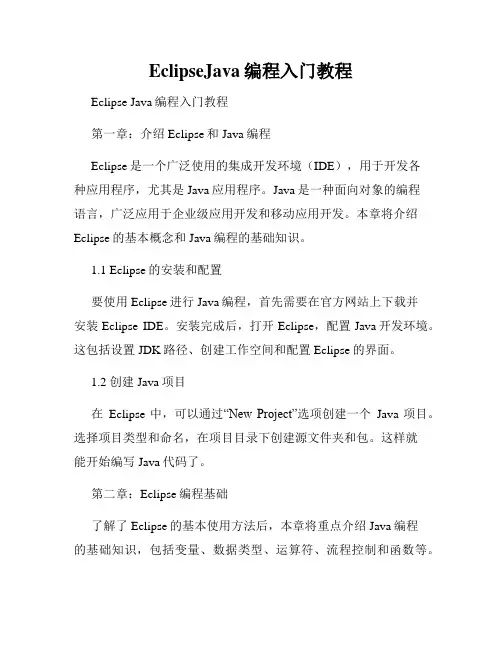
EclipseJava编程入门教程Eclipse Java编程入门教程第一章:介绍Eclipse和Java编程Eclipse是一个广泛使用的集成开发环境(IDE),用于开发各种应用程序,尤其是Java应用程序。
Java是一种面向对象的编程语言,广泛应用于企业级应用开发和移动应用开发。
本章将介绍Eclipse的基本概念和Java编程的基础知识。
1.1 Eclipse的安装和配置要使用Eclipse进行Java编程,首先需要在官方网站上下载并安装Eclipse IDE。
安装完成后,打开Eclipse,配置Java开发环境。
这包括设置JDK路径、创建工作空间和配置Eclipse的界面。
1.2 创建Java项目在Eclipse中,可以通过“New Project”选项创建一个Java项目。
选择项目类型和命名,在项目目录下创建源文件夹和包。
这样就能开始编写Java代码了。
第二章:Eclipse编程基础了解了Eclipse的基本使用方法后,本章将重点介绍Java编程的基础知识,包括变量、数据类型、运算符、流程控制和函数等。
2.1 变量和数据类型Java是一种强类型语言,每个变量都必须先声明,然后才能使用。
变量可以存储不同类型的数据,例如整数、浮点数、字符和布尔值等。
本节将介绍Java的各种数据类型,以及如何声明和使用变量。
2.2 运算符和表达式Java提供了多种运算符,包括算术运算符、赋值运算符、比较运算符和逻辑运算符等。
通过运算符和表达式,可以进行各种数学计算和逻辑判断。
本节将详细介绍Java的运算符和表达式的使用方法。
2.3 流程控制流程控制是编程中的重要概念,用于控制程序的执行流程。
Java提供了多种流程控制语句,包括条件语句(if-else语句、switch语句)、循环语句(for循环、while循环)和跳转语句(break语句、continue语句)。
本节将介绍这些流程控制语句的使用方法。
2.4 函数和方法函数是一段封装了特定功能的代码块,可以重复使用。
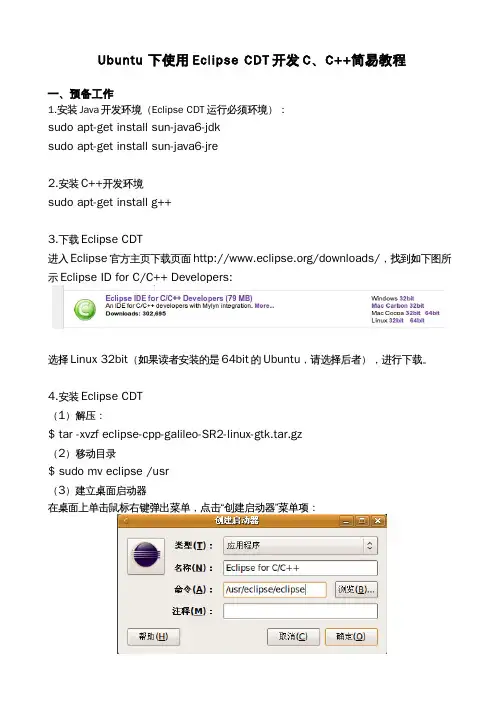
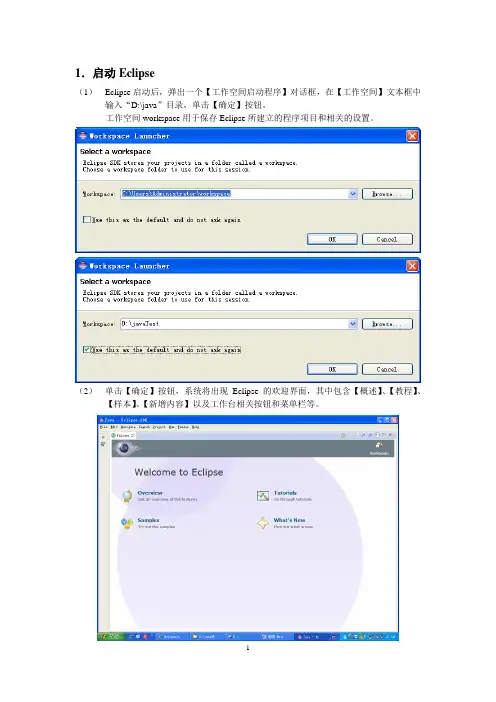
(1)Eclipse启动后,弹出一个【工作空间启动程序】对话框,在【工作空间】文本框中输入“D:\java”目录,单击【确定】按钮。
工作空间workspace用于保存Eclipse所建立的程序项目和相关的设置。
(2)单击【确定】按钮,系统将出现Eclipse的欢迎界面,其中包含【概述】、【教程】、【样本】、【新增内容】以及工作台相关按钮和菜单栏等。
在Eclipse的欢迎界面中,单击【工作台】按钮或者关闭【欢迎】的界面窗口,将显示出Eclipse的工作台,包括标题栏、菜单栏、工具栏、编辑器、透视图和相关的视图。
3.Eclipse菜单栏(1)文件菜单包含【新建】、【保存】、【关闭】以及【刷新】等命令,主要用于新项目的创建、保存以及关闭等操作。
(2)编辑菜单主要用于辅助程序设计代码设计工作、如代码的【复制】、【剪贴】和【粘贴】等。
(3)源代码菜单包含的命令都是和代码编写相关的,主要用于复制编程工作。
(4)重构菜单是Eclipse最为关键的菜单,主要包括对项目重构的相关命令,需重点掌握。
(5)项目菜单用于管理Eclipse中的项目,用于项目的打开与关闭、自动构建等操作。
(6)运行菜单包含了与程序运行和调试相关的各种操作,同时还具有保存运行和调试的记录功能。
(7)窗口菜单用于显示、隐藏或处理Eclipse中的各种视图和透视图。
4.Eclipse中创建Java项目在Eclipse中编写应用程序时,需要先创建一个项目。
Eclipse的多种项目中,其中Java 项目是用于管理和编写Java程序的。
(1)创建一个java项目(2)新建一个类文件5.在代码编辑器中编写并运行Java程序代码编辑器的使用技巧(1)自动导入程序中用到的类:Ctrl+Shift+O(2)自动补全代码:Alt+/Alt + / 具有代码提示、自动补全的功能能够帮助我们在开发的时候,如果忘了某个类的全名,只需要输入开头的几个字母,然后用alt+/出来就可以了,帮助实现快速开发的。
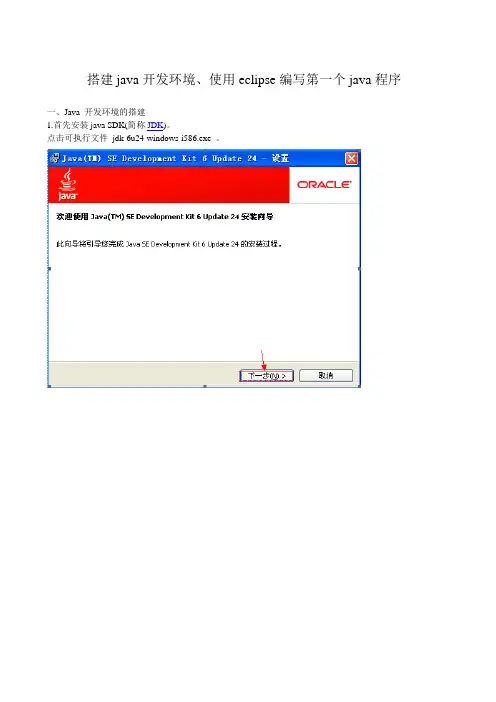
搭建java开发环境、使用eclipse编写第一个java程序一、Java 开发环境的搭建1.首先安装java SDK(简称JDK)。
点击可执行文件jdk-6u24-windows-i586.exe 。
出现选择安装路径,可以根据需要更改安装路径。
这里我们使用默认路径,直接下一步。
安装完成。
2.接下来配置环境变量右键“我的电脑”->属性->“高级”选项卡点击“环境变量”我们要配置JAVA_HOME,PATH,CLASSPATH三项属性。
首先,配置JAVA_HOME找到我们安装java SDK 的目录:C:\Program Files\Java\jdk1.6.0_24,复制该路径。
然后点击上图中的“系统变量”下的“新建”,出现如下图所示对话框:变量名处填写“JAVA_HOME”,变量值处直接粘贴上一步复制的java SDK的安装目录,也就是:”C:\Program Files\Java\jdk1.6.0_24”。
然后点击“确定”,JAVA_HOME变量就配置好了。
接下来我们配置PATH变量(环境变量中,不区分变量名的大小写)查找“系统变量”中是否已经有path变量:如上图,我的计算机中已经存在path变量,这里点击“编辑”,如下所示的窗口中,可以看到变量值已经有值了,我们在变量值最后加上一个半角分号(“;”)。
然后粘贴Java SDK 安装目录下的bin目录的路径。
点击确定。
Path变量配置完成。
最后,我们配置CLASSPATH变量。
在“系统变量”点击“新建”变量名:”CLASSPATH”变量值: ”.;%JAVA_HOME%\lib\dt.jar;%JAVA_HOME%\lib\tools.jar”(取引号之内的值,包括前面的”.”,这里%JAVA_HOME%就是引用之前配置好的JAVA_HOME )填好以后点击“确定”。
环境变量就配置好了。
3.接下来我们测试一下刚刚配置的环境变量是否正确。
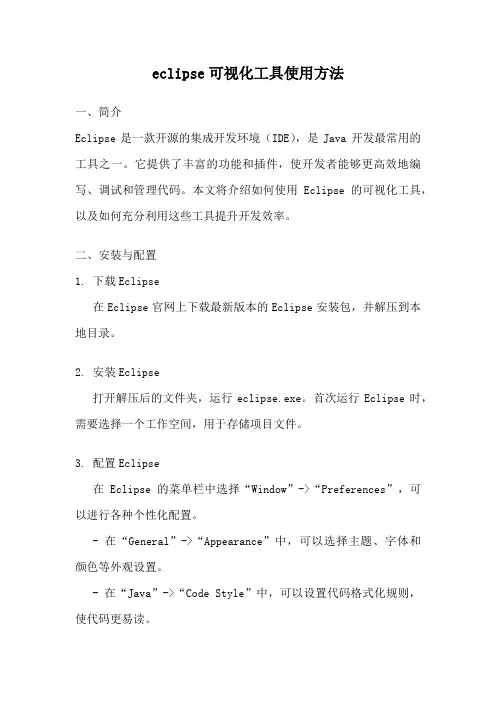
eclipse可视化工具使用方法一、简介Eclipse是一款开源的集成开发环境(IDE),是Java开发最常用的工具之一。
它提供了丰富的功能和插件,使开发者能够更高效地编写、调试和管理代码。
本文将介绍如何使用Eclipse的可视化工具,以及如何充分利用这些工具提升开发效率。
二、安装与配置1. 下载Eclipse在Eclipse官网上下载最新版本的Eclipse安装包,并解压到本地目录。
2. 安装Eclipse打开解压后的文件夹,运行eclipse.exe。
首次运行Eclipse时,需要选择一个工作空间,用于存储项目文件。
3. 配置Eclipse在Eclipse的菜单栏中选择“Window”->“Preferences”,可以进行各种个性化配置。
- 在“General”->“Appearance”中,可以选择主题、字体和颜色等外观设置。
- 在“Java”->“Code Style”中,可以设置代码格式化规则,使代码更易读。
- 在“Java”->“Editor”->“Content Assist”中,可以配置代码自动补全功能。
- 在“Java”->“Build Path”中,可以添加外部库和设置编译路径。
三、常用可视化工具1. 导航视图(Package Explorer)导航视图显示项目的目录结构,可以方便地浏览和管理项目文件。
在Eclipse的左侧窗口中,找到“Package Explorer”选项卡。
2. 编辑器(Editor)编辑器是Eclipse的核心功能之一,用于编辑和查看代码。
在Eclipse的右侧窗口中,找到“Editor”选项卡。
可以在编辑器中输入代码,进行语法高亮、代码折叠等操作。
3. 调试器(Debugger)调试器可以帮助开发者在代码执行过程中进行调试和排错。
在Eclipse的底部窗口中,找到“Debug”选项卡。
可以设置断点、单步执行、查看变量的值等。
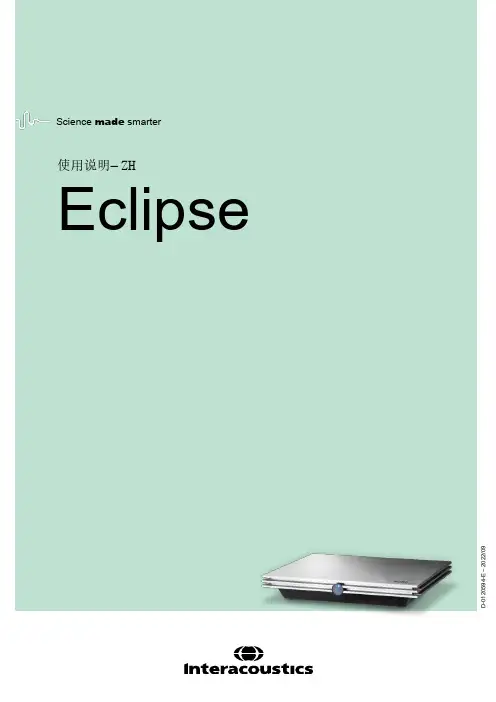
Copyright© Interacoustics A/S:版权所有。
本文档中的信息归 Interacoustics⅍专有。
本文档中的信息如有更改,恕不另行通知。
未经 Interacoustics A/S事先书面许可,不得以任何方式或手段复制或传播本文档的任何部分。
目录1简介 (1)1.1关于本手册 (1)1.2使用说明 (2)1.2.1预期的操作人员 (2)1.2.2患者人群 (2)1.2.3禁忌症 (2)1.3产品说明 (3)1.4警告 (4)1.5故障 (5)2开箱和安装 (6)2.1检查 (6)2.2标记 (7)2.3硬件安装 (8)2.3.1将病床 /椅子放在地上 (9)2.3.2Eclipse 后面板 (10)2.3.3Eclipse前部面板 (10)2.3.4前置放大器按钮 (11)2.4软件安装 (11)2.4.1安装前须知 (11)2.4.2计算机系统最低要求 (11)2.4.3所需材料: (12)2.4.4软件安装 (12)2.4.5驱动程序安装 (13)2.4.6恢复软件出厂默认设置 (13)2.4.7安装语言包 (13)2.5识读台 (15)2.6许可证 (15)2.6.1Eclipse序列号 (15)2.6.2DSP序列号和许可证密钥 (15)2.7从 OtoAccess® 数据库启动 (16)2.7.1OtoAccess® 数据库中的模块设置 (16)2.8从Noah启动(仅 ASSR 或 IA OAE Suite) (17)3EP15/EP25操作说明 (18)3.1记录标签 (19)3.1.1主菜单项 (19)3.1.2电子帮助 (20)3.1.3查看历史会话 (20)3.1.4协议选择 (20)3.1.5临时设置 (20)3.1.6重新排列曲线 (20)3.1.7波形分组 (20)3.1.8报告 (20)3.1.9打印 (21)3.1.10显示A-B曲线 (21)3.1.11显示对侧曲线 (21)3.1.12授话 (21)3.1.13单曲线显示 (21)3.1.14分屏显示 (22)3.1.15保存并新建 (22)3.1.16保存并退出 (22)3.1.17刺激率选择 (22)3.1.18频率选择 (23)3.1.19刺激窗口 (23)3.1.20手动刺激窗口 (23)3.1.21状态窗口 (23)3.1.22波形再现性 (24)3.1.23开始/停止 (24)3.1.24暂停 (24)3.1.25下一强度 (24)3.1.26Fmp与残留噪声曲线图 (24)3.1.27扫描数/平均数的扩展 (25)3.1.28原始EEG (25)3.1.29高级EEG (25)3.1.30隐藏刺激伪影 (26)3.1.31显示增益 (27)3.1.32记录窗口 (27)3.1.33选择波形 (27)3.1.34移动单条曲线 (27)3.1.35显示微分曲线 (27)3.1.36为波形增添一条注释 (28)3.1.37拒收监测 (29)3.1.38放置波形标记 (29)3.1.39删除波形标记 (29)3.1.40建议波形标记 (30)3.1.41标准化潜伏期数据 (30)3.1.42删除单条曲线 (30)3.1.43放大/缩小单条曲线 (30)3.1.44隐藏单条曲线 (31)3.1.45固定单条曲线/与历史会话进行比较 (31)3.1.46合并曲线(创建加总曲线) (31)3.1.47添加曲线 (32)3.1.48同侧减对侧差值(Ipsi-Contra)曲线 (32)3.1.49A减B差值(A-B(N))曲线 (32)3.1.50修改显示滤波 (33)3.1.51记录的曲线状况 (33)3.1.52向曲线添加备注 (33)3.1.53使用光标 (34)3.1.54信噪比计算(3:1) (34)3.1.55CR、RA和INC波形标记 (34)3.2潜伏期标签 (35)3.2.1潜伏期值 (35)3.2.2潜伏期间值 (35)3.2.3潜伏期曲线图 (36)3.2.4显示波峰至波谷标记(SN10标记)(仅EPx5软件) (37)3.3Windows® 8, 10 和 11 无法启动帮助 (37)3.4电脑快捷键 (38)3.5测试前患者准备 (39)3.5.1阻抗检查 (39)3.5.2换能器 (39)3.6进行ABR阈值记录 (40)3.6.1电极画面 (40)3.6.2ABR阈值刺激 (40)3.6.3编辑ABR阈值记录 (41)3.6.4使用ABR阈值结果说明 (41)3.7进行神经潜伏期记录 (42)3.7.1电极画面 (42)3.7.2编辑神经潜伏期记录 (42)3.8进行eABR记录 (44)3.8.1两个推荐eABR电极画面 (44)3.8.2编辑eABR记录 (44)3.8.3电气阈值估算(用于人工耳蜗安接) (45)3.9进行ECochG记录 (46)3.9.1ECochG 电极安装 (46)3.9.2编辑ECochG记录 (48)3.10进行CM记录 (49)针对患者的准备工作至关重要 (49)3.10.1CM电极画面 (49)3.10.2用于CM记录的刺激 (49)3.10.3CM记录示例 (49)3.10.4CM结果内差值 (49)3.11进行AMLR记录 (50)3.11.1电极画面AMLR示例 (50)3.11.2可用AMLR刺激 (50)3.11.3AMLR记录示例 (51)3.12进行ALR记录/皮层ERA (52)3.12.1ALR阈值记录的电极画面示例 (52)3.12.2刺激信号 (52)3.12.3ALR结果说明 (53)3.12.4电生理阈值估算和婴幼儿听力仪器安接 (53)3.13进行P300/MMN记录 (54)3.13.1P300/MMN电极画面示例 (54)3.13.2可用P300/MMN刺激 (54)3.13.3P300和MMN参数汇总表 (55)3.14性能/环回(LBK15)测试 (55)4VEMP操作说明 (56)4.1前置放大器设置 (56)4.2VEMP监示器 (56)4.3VEMP波形标记 (57)4.4计算VEMP不对称率(VEMP伙伴) (57)4.5VEMP比例设定 (58)4.6进行cVEMP记录 (58)4.6.1用于cVEMP的电极画面 (58)4.6.2用于cVEMP的刺激 (59)4.6.3默认收集参数 (59)4.6.4程序 (59)4.6.5编辑cVEMP结果 (59)4.6.6cVEMP结果示例 (60)4.6.7cVEMP结果示例 (60)4.7进行oVEMP记录 (61)4.7.1oVEMP电极画面 (61)4.7.2用于oVEMP的刺激 (61)4.7.3默认收集参数 (61)4.7.4程序 (62)4.7.5oVEMP结果示例 (62)5研究模块 (63)5.1.1记录每次扫描(以便以后进行“中继”) (63)5.1.2导出平均曲线和/或完整会话 (64)5.1.3导出会话(所有曲线) (65)5.1.4离线导出波形 (65)5.1.5导入用于刺激的波形文件 (65)6操作说明 (69)6.1耳塞的操作和选择 (69)6.2OAE 设备的日常系统检查 (70)6.2.1探头完整性测试 (70)6.2.2真耳检查 (71)7.IA OAE Suite (72)7.1PC 电源配置 (72)7.2兼容的设备 (72)7.2.1从 OtoAccess® 数据库启动 (72)7.2.2从 Noah 4 启动 (72)7.2.3模拟模式 (72)7.2.4崩溃报告 (73)7.3使用菜单 (74)7.4使用 DPOAE 探头 (75)7.4.1准备测试 (75)7.4.2DPOAE 模块中的元素 (77)7.5使用 TEOAE 模块 (83)7.5.1准备测试 (83)7.5.2TEOAE 模块中的元素 (85)7.6使用打印向导 (90)8.ABRIS操作说明 (92)8.1使用ABRIS模块 (92)8.2安装电极 (92)8.3阻抗检查 (92)8.4回路(LBK15)测试 (93)8.5ABRIS测试屏幕 (93)8.5.1主菜单项 (93)8.5.2查看历史会话 (94)8.5.3保存并退出 (94)8.5.4打印 (94)8.5.5电子帮助 (94)8.5.6报告 (94)8.5.7查看EEG或噪声条 (94)8.5.8刺激窗口 (94)8.5.9测试状态窗口 (95)8.5.10受试耳 (95)8.6进行ABRIS记录 (96)8.6.1开始与暂停测试 (96)8.6.2EEG曲线图 (96)8.6.3EEG噪声条 (96)8.6.4AEP波形 (96)8.6.5备注框 (96)8.6.6状态栏 (97)8.6.7ABRIS反应曲线 (97)8.7电脑快捷键 (98)8.8可拆卸零部件 (98)9.ASSR操作说明 (99)9.1使用ASSR模块 (99)9.2ASSR测试前准备 (99)9.3测试前准备 (99)9.3.1皮肤准备 (99)9.3.2放置电极 (100)9.3.3阻抗检查 (100)9.4安装电极 (101)9.5阻抗检查 (101)9.6系统性能/回路(LBK15)测试 (101)9.7ASSR标签 (102)9.7.1主菜单项 (102)9.7.2协议选择 (102)9.7.3临时设置 (103)9.7.4报告 (103)9.7.5打印 (103)9.7.6保存并退出 (103)9.7.7查看历史会话 (103)9.7.8刺激窗口 (103)9.7.9总会话状态窗口 (104)9.7.10刺激率 (104)9.8进行ASSR记录 (105)9.8.1开始/停止 (105)9.8.2暂停 (105)9.8.3原始EEG曲线图 (105)9.8.4测试频率曲线图 (105)9.8.5CM 检测器 (106)9.8.6ASSR表 (106)9.8.7延长测试时间 (107)9.8.8调整刺激强度 (107)9.8.9中止测试频率/强度 (108)9.8.10ASSR 遮蔽计算器 (108)9.9听力图标签 (110)9.9.1估计的听力图符号 (110)9.9.2NOAH 或 OtoAccess® 数据库中的听力符号 (111)9.9.3估算听力图 (112)9.9.4AC 和 BC 在同一听力图中 (113)9.9.5无反应 (114)9.9.6选定的校正系数 (114)9.9.7电脑快捷键 (114)10.维护 (115)10.1通用维护程序 (115)10.2如何清洁国际听力产品 (115)10.3清洁OAE探头尖 (116)10.4关于维修 (117)10.5保修 (117)11.技术规格 (119)11.1技术规格 - Eclipse硬件 (119)11.2EP15/EP25/VEMP技术规格 (120)11.2.1peSPL至nHL校正值 (122)11.3TEOAE25技术规格 (123)11.4DPOAE技术规格 (124)11.5ABRIS技术规格 (125)11.6ASSR技术规格 (126)11.7电磁兼容性(EMC) (127)11.8Eclipse软件模块概览 (132)11.8.1EP15/EP25/VEMP模块 (132)11.8.2P15/EP25/VEMP模块刺激最大强度 (133)11.8.3TEOAE25模块 (134)11.8.4DPOAE模块 (134)11.8.5ABRIS模块 (134)11.8.6ASSR模块 (134)1简介1.1 关于本手册本手册适用于EP15/25 v4.6软件版本、IA OAE套件1.2、ABRIS v1.6.3、VEMP v4.6和ASSR v 1.3。
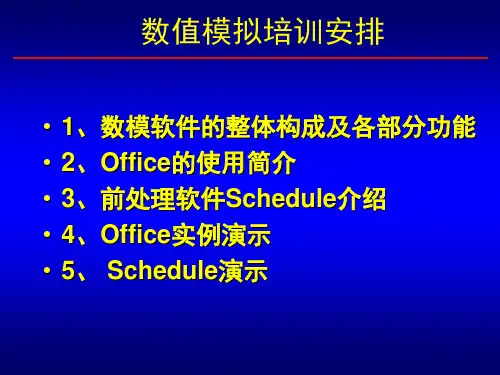
eclipse使⽤教程PS:最近很多同学问我eclipse不知道怎么⽤,那我们出⼀个eclipse的教程Start:为了你们⽅便理解,我放中⽂版和英⽂版双截图,你们可以对照理解1.##双击eclipse后会弹出这个界⾯这⾥显⽰的是⼀个⼯作空间(workplace)的对话框,⼯作空间⽤来存放你的项⽬⽂件,你可以使⽤程序默认的,点击确定即可,你也可以重新选择⼀个⽂件夹来存放你的⽂件,那点击浏览,重新指定你的项⽬⽂件存放的⽬录:如果你不想下次弹出这个窗⼝,可以默认设置2.接下来会弹出⼀个欢迎界⾯,⾥⾯有许多向导,可以打开很多⼈熟知的helloworld也可以选择关闭进⼊eclipse界⾯(因为我们这⾥已经不是第⼀次进⼊界⾯了,所以没有弹出,你们默认关闭就⾏3.⾸先,创建项⽬,弹出⼀个窗⼝:44.窗⼝如下:(也可直接跳过)java项⽬-->下⼀步5.填写项⽬名字,点击finish:6.完成接下来是项⽬内创建类的步骤(public class)创建⼀个类之前先创建⼀个包(package)(为了易于管理)创建⼀个包(package)在包中新建类:填写类名,类的属性:可以提前勾选main⽅法7.接下来我们输⼊⼀段代码:点击框选的运⾏键,可以看到运⾏结果显⽰在下⽅控制器上:8.编译、运⾏了,Eclipse已经集成了打包功能,当你打好代码,Eclipse已经⾃动帮你编译⽣成字节码了(语法正确),我们可以在我们创建的⼯作空间(workspace)找到我们创建的包和类⽂件:eclipse还集成了给我们带来很⼤⽅便的功能:eclipse 代码提⽰功能*1.ALT加/会提⽰很多代码输⼊格式:*2.⽐如我们打System.会出现提⽰,这就是代码提⽰功能*3.把光标放在要删除的哪⼀⾏,使⽤快捷键: Ctrl + D可以把删除的那⼀⾏删除*4.想知道更多的功能键可以在 Edit菜单栏查找*5.选中需要注释的代码按Ctrl+”/“即可注释*6.Ctrl+F可以查找所有的需要改变的代码改成需要改变的形式*7.这个功能可以使我们的代码⾃动格式化,变的更加简洁明了好了所有的介绍已经完毕,更多的功能与乐趣也需要你们⾃⼰去慢慢发掘你们找到了另外的任何好玩的功能可以在评论区评论,互相学习改进哈哈另外,eclipse是开源⼯具,也欢迎各位⼤佬去开发新的功能键给⼩弟观摩观摩欸嘿。
MyEclipse使⽤⼿册(详细版)0. 快捷键================================================================================编辑:Ctrl+Shift+L 显⽰所有快捷键Ctrl+K 参照选中的词(Word)快速定位到下⼀个Ctrl+Shift+K 参照选中的词(Word)快速定位到上⼀个Ctrl+O 快速显⽰OutLineCtrl+T 快速显⽰当前类的继承结构Ctrl+Shift+X 把选中⽂本全部改为⼤写Ctrl+Shift+Y 把选中⽂本全部改为⼩写Ctrl+Shift+F 按照当前的配置⽂件格式化源代码Ctrl+L 弹出⾏定位框以便定位到某⼀⾏Ctrl+Numpad_DivideCtrl+/(⼩键盘) 使代码折叠可⽤Ctrl+Numpad_MultifyCtrl+*(⼩键盘) 展开当前类中的所有代码Ctrl+Shift+Numpad_DivideCtrl+Shift+/(⼩键盘) 折叠所有,如果不能全部成功折叠,将光标移到⽂档最后试着或多按⼏次折叠当前类中的所有代码Ctrl+1 快速修正,需要导包的时候出现导包提⽰界⾯,Ctrl+Q 定位到最后编辑的地⽅Ctrl+Shift+m 导⼊当前⾏上需要的包(add import)Ctrl+Shift+o 导⼊所有需要的包(organize imports)Shift+Enter 在当前⾏的下⼀⾏插⼊⾏Shift+Ctrl+Enter 在当前⾏的上⼀⾏插⼊⾏Alt+/ 语法补充快捷Ctrl+MouseLeft 当按住Ctrl时,将Mouse移动到⼀个类或类的⽅法或属性时,左键点击会进⼊到源⽂件内进⾏查看如果没找到源⽂件,⽽需要指定Sourece,⽐如说JDK⾃⾝的src.zip⽂件或源⽂件所在的⽂件夹Ctrl+/ == Ctrl+Shift+C 注释选定⾏或取消注释Ctrl+Shift+/ ⽤*...... */注释选定⾏Ctrl+Shift+\ 取消注释Ctrl+D 删除当前⾏Shift+< 在当前位置插⼊成对的尖括号:<>Ctrl+Alt+down 复制当前⾏到下⼀⾏Ctrl+Alt+up 复制当前⾏到上⼀⾏Ctrl+Alt+J Join Lines连接⾏Alt+down 当前⾏和下⾯⼀⾏交换位值Alt+up 当前⾏和上⾯⼀⾏交换位值选定光标所在的⾏通过⽤这两个快捷各执⾏⼀次来完成Alt+left 前⼀个编辑的代码页⾯或在当前页⾯中上⼀个光标的位置Alt+right 下⼀个编辑的代码页⾯或在当前页⾯中下⼀个光标位置(当使⽤了Alt+←后)Alt+Shift+O (或点击⼯具栏中的Toggle Mark Occurrences按钮)当点击某个标记时可使本页⾯中其他地⽅的此标记黄⾊凸显,并且窗⼝的右边框会出现⽩⾊的⽅块,点击此⽅块会跳到此标记处Shift+Home 选定光标处到⾏⾸的内容Shift+End 选定光标处到⾏尾的内容Ctrl+Shift+Home 选定光标处到⾸⾏⾏⾸的内容Ctrl+Shift+End 选定光标处到尾⾏⾏尾的内容Ctrl+Shift+P 定位到与之成对匹配的括号{或)(从前⾯定位后⾯时,光标要在匹配符之后,从后往前定位,反之)Tab与Shift+Tab 选中要移动的代码后,按Tab键右移,按Shift+Tab键左移Ctrl+upCtrl+down 上下滚动编辑页⾯查找:Ctrl+Shift+R 相当于Navigate->Open Resource...输⼊Java源⽂件名或类名,会按通配的⽅式列出符合条件的.java源⽂件Ctrl+J 正向增量查找(按下Ctrl+J⽂件你所输⼊的每个字母,编辑器都提供快速匹配定位到某个单词,如果没有,则在stutes line中显⽰没有找到了,查⼀个单词时,特别实⽤,这个功能Idea两年前就有了)Ctrl+Shift+J 反向增量查找(和上条相⽂件只不过是从后往前查)窗⼝:Ctrl+M 窗⼝最⼤化与恢复⼤⼩转换最⼤化当前的Edit或View(再按则恢复)Ctrl+W 关闭当前EditorCtrl+Shift+F4 关闭所有打开的EditorCtrl+E 快速显⽰当前Editor的下拉⽂档列表Ctrl+Shift+E 显⽰管理当前打开的所有的View的管理器(可以选择关闭,激活等操作)F2 当⿏标放在⼀个标记处出现Tooltip时候,按下F2会铆钉显⽰的 Tooltip 框F3 跳到声明或定义(源⽂件)处Alt+Enter 显⽰当前选择资源(⼯程,or ⽂件 or⽂件)的属性Ctrl+PgUpCtrl+PgDown 切换代码窗⼝的各个⽂档,如果切换到头就会打开"Show List"下拉框在此下拉框⾥显⽰有最近曾打开的⽂件,连续按可移动选中项对于XML⽂件是切换代码和图⽰窗⼝Alt+Shit+w 在光标处弹出选择view的菜单在Package窗⼝下,弹出Navigator与Properties的选择菜单Alt+Shift+Q,Q 弹出"Show View"选择界⾯Alt+Shift+Q,T Show View(View: Hierarch)Alt+Shift+Q,B Show View(View: Breakpoints)Alt+Shift+Q,H Show View(View: Cheat Sheets)Alt+Shift+Q,C Show View(View: Console)Alt+Shift+Q,L Show View(View: Error Log)Alt+Shift+Q,Z Show View(View: History)Alt+Shift+Q,J Show View(View: Javadoc)Alt+Shift+Q,O Show View(View: Outline)Alt+Shift+Q,P Show View(View: Package Explorer)Alt+Shift+Q,X Show View(View: Problems)Alt+Shift+Q,S Show View(View: Search)Alt+Shift+Q,Y Show View(View: Synchronize)Alt+Shift+Q,V Show View(View: Variables)Debug:F5 单步调试进⼊函数内部F6 单步调试不进⼊函数内部F7 由函数内部返回到调⽤处F8 ⼀直执⾏到下⼀个断点Refactor 重构(⼀般以Alt+Shift开头):Alt+Shift+R 重命名被选中的变量Alt+Shift+M 抽取⽅法Alt+Shift+C 修改函数结构Alt+Shift+L 抽取本地变量Alt+Shift+F 把Class中的local变量变为field变量(MyEclipse中需要⾃定义)Alt+Shift+I 合并变量(可能这样说有点不妥Inline)Alt+Shift+V 移动⽅法和变量不怎么常⽤Alt+Shift+Z 重构的后悔药(Undo)================================================================================ Ctrl+I格式化激活的元素Format Active Elements?Ctrl+Shift+Space提⽰信息即Context Information?================================================================================ 1. 更改快捷键设置(⾃定义快捷键)================================================================================代码的⾃动完成:(1) Windows->Preference->General->Keys是管理快捷键的地⽅在这⾥的type filter text处输⼊Content Assist,找到要修改的"Content Assist"在下⾯会出现"Content Assist",⽤⿏标选中"Content Assist",在下⾯的"Binding"处按⾃⼰需要的快捷键组合,⽐如Alt+/在"When"中选择"Editing Text"(2) Windows->Preference->Java->Editor->Templates这⾥是管理Java编辑器模板的地⽅⽐如找到"Name"为sysout的,可以看到其"Preview:"处有:System.out.println(${word_selection}${});${cursor}其表⽰在输⼊sysout后,按Alt+/就可以⾃动完成System.out.println();的输⼊再⽐如找到"Name"为main的,可以看到其"Preview:"处有:public static void main(String[] args) {${cursor}}表⽰在输⼊main后,按Alt+/就可以在弹出的选项中选择main⽅法,⾃动完成main⽅法的格式化输⼊⾃定义抽取局部变量为成员变量:Windows->Preference->General->Keys在这⾥的type filter text处输⼊Convert a local variable to a field,如果看到Binding⼀栏处还没有绑定快捷键,就将光标移到下⾯的Binding⽂本框内,然后按Alt+Shift+F,然后OK即可.================================================================================ 2. 整合Javadoc⽂档到MyEclipse================================================================================在MyEclipse中左边的"Package Explorer"窗⼝中选中⼀个JAR包右键->属性>Javadoc Location可以指定其JAR包所对应的Java⽂档的位置,其中上⾯的"Javadoc URL"可以点击Browse..."选择⽂档所在的⽬录,如:javaee.jar在我电脑中的路径是这样的:file:/D:/Program/Sun/SDK/docs/api/选择完后,可以点击Browse..."下的"Validate..."进⾏有效性验证⼀般所选择的⽬录下⾯应该有index.html或相应的package-list⽂件.其中下⾯的"Javadoc in archive"是⽤来选择⼀个打包⽂档jar或zip的"选中"External file"表⽰我们需要从外部⽽不是MyEclipse⼯作空间中选择这个⽂档,然后点击Archive path后的"Browse...",选择⼀个有Javadoc打包的⽂件⽐如我电脑中的路径是这样的"D:\Program\Sun\SDK\docs\api_doc.zip注意从sun公司⽹站下载的java_ee_sdk-5_03-javadocs.zip其结构是这样的"java_ee_sdk-5_03-javadocs.zip ||docs||api|| |index.html| |package-list||legal不能直接选中所下载的java_ee_sdk-5_03-javadocs.zip,⽽要重新打包,将其中的index.html那⼀级⽬录置为重新打包后的顶层⽬录或者不⽤重新打包,在Archive path:中找到下载的java_ee_sdk-5_03-javadocs.zip⽂件再在其下⾯的Path within archive:中选择相应的路径即可Archive path:D:\Program\Sun\SDK\java_ee_sdk-5_03-javadocs.zipPath within archive:docs/api这样,当在编写⼀个源Java源⽂件的时便将光标定位到⼀个类或接⼝上的时候,如:选中HttpServlet,然后按F1,在窗⼝右边就会出现Help窗⼝,点击窗⼝中的Javadoc for 'javax.servlet.http.HttpServlet',就可以在窗⼝中出现相应的API帮助⽂档了.以上的对相应的JAR包或相关框架的DOC的设置,那么对于JDK的DOC的设置,可以使⽤下⾯的⽅式:Windows->Preferences输⼊JRE,然后选中Java->Installed JREs在右边选中需要进⾏DOC⽂档位置设置的JRE,然后选择"Edit",在出现的界⾯中选中相应的jar包,然后点击右边的"Javadoc Location..."进⾏设置.================================================================================ 3. ⽆法正常启动================================================================================ MyEclipse启动遇到内部错误总启动不了的时便将Workspace下的.metadata⽬录删除重启即可================================================================================ 4. 标记断点:================================================================================在java视图中,直接在你要设置断点的那⾏的最左边,双击即可,右键的弹出菜单中也有这个选项Debug:选择debug(F11,Run菜单中的debug)即可,⾃动进⼊debug视图,⽤Step into(F5)能进⼊到被调⽤⽅法的跟踪⽤Step over(F6)进⾏单步调试================================================================================ 5. 更改 Web Project 的 Web Context-root:================================================================================右键点击Web项⽬->Properties->MyEclipse->Web在右边的界⾯的Context Root中可进⾏更改设置.如果在Tomcat没运⾏的时便修改⼀个以前已部署的Web应⽤的Web Context-root,此时MyEclipse会将以前此Web应⽤的部署删除如果在Tomcat运⾏着的时候,修改⼀个已部署后正在使⽤(存在正在访问的客户端)的Web应⽤的Web Context-root,MyEclipse不会将此Web应⽤的部署删除,⽽是出现⼀个黄⾊的感叹号图标.由于Web Context-root被更改此部署其实已失效,需要删除原来的部署,重新在Tomcat中"Add Deployment..."================================================================================ 6. ⽂件上传相关================================================================================⽂件上传路径,如果不写相对路径或绝对路径那么会存⼊D:\Program\Apache\apache-tomcat-6.0.18\bin⽬录================================================================================ 7. MyEclipse各种相关的⽂件格式的编辑器字体显⽰设置================================================================================ window->preference->General->Appearence->Colors and Fonts在其右边有这么⼏项Basic:Basic colors and fonts used throughout workbench dialogs and editors.基本上指所有对话框和编辑器中的字体,包括jsp,ant的xml等⽂件的字体显⽰.如果需要对XML等编辑器的字体进⾏设置,先设置这⾥,对于控制台的字体如果这⾥设置⼤了看着不舒服,可专门到Debug下设置控制台的字体.CVS:版本库相关的显⽰字体Debug:控制台的输出字体Java:Java源⽂件编辑器字体JavaScript:JavaScript字体Structured Text Editors:结构化⽂本的字体,如xml,xml schemal等Text Compare:⽂本⽐较器的字体View and Editor Folders:Colors and fonts used by the default Eclipse presentation.->Java Editor Text Font然后点Change================================================================================ 7-1. MyEclipse中UML图中的字体的设置================================================================================ window->preference->MyEclipse->UML1在右边的Nodes中,有Header font与Body font的设置.================================================================================ 8. 某⼀⽂件的存储字符编码设置================================================================================在Eclipse中不能保存中⽂时,可以设置⼀下Eclipse的编码⽅式为gbk等⽀持中⽂的字符编码⽅式。
最常用快捷键快捷键功能备注eclipse常用快捷键在开发中,常用的eclipse快捷键:代码补全:alt + /添加和取消单行注释:ctrl + /添加多行注释:ctrl + shift + /取消多行注释:ctrl + shift + \快速复制所选择的代码:ctrl + shift + ↓或↑(注意:该快捷键和windows屏幕反转快捷键重合,需要禁用windows反转快捷键)移动所选择的代码向下或向下移动:alt + ↓或↑删除所选代码:ctrl + d修正代码:ctrl + 1 当书写的程序中出现小红X可以为错误的代码提供一些解决方案快速导入类所在的包:ctrl + shift + o代码格式化:ctrl + shift + fCtrl+1 快速修复最经典的Alt+/ 提供内容的帮助记不全方法类属性最常用输入try 按alt / 自动出现代码try catch 一般很容易出现异常的代码或者是很容易出错误的代码放在try...catch中Ctrl+O显示类中方法属性和大纲查找bug时非常有用(函数列表)多按一次Ctrl+O 列出更多的内部变量Ctrl+/为每行或者选择部分添加注释调试有用Ctrl+D删除当前行最喜欢的快捷键之一Ctrl+F6 界面切换程序名切换Ctrl+F 查找Ctrl+M窗口最大最小化方便进行代码的书写Ctrl+T 快速显示当前类的继承结构Ctrl+L 定位于某行Ctrl+Shift+R快速查找资源免得左边找Ctrl+F3 打开结构(跟Ctrl+O 类似)Ctrl+Q快速定位到最后一个编辑的地方F4 查看类结构Ctrl+F11 运行Ctrl+Shift+L显示所有的快捷键F11 调试最后一次运行的程序Ctrl+Shift+F最常用格式化某段代码不选择某段代码则格式化化整个Java文件Ctrl+Shift+S 保存所有save allCtrl+H全局搜索Ctrl+Alt+↓复制当前行到下一行Alt+↓当前行和下一行相互交换位置Alt+Enter 显示当前资源(工程或者文件)的属性Ctrl+W关闭当前编辑器Ctrl+E快速显示文件下拉列表Ctrl+/(小键盘)显示当前类的所有代码Ctrl+*(小键盘)关闭当前类的所有代码Ctrl+J 查找当前选中的文本块Ctrl+Shift+J 反向查找当前选中的文本块从后往前找Ctrl+Shift+P 定位到对于的匹配符(譬如{}) (从前面定位后面时,光标要在匹配符里面,后面到前面,则反之)上面是最常用的研读代码经常用的不用会很晕Crtl+O切换查看方法(当前查找类成员)Ctrl+T看继承关系重构最常用的快捷键:(注:一般重构的快捷键都是Alt+Shift开头的了)Alt+Shift+R重命名(是我自己最爱用的一个了,尤其是变量和类的Rename,比手工方法能节省很多劳动力)Alt+Shift+M 抽取方法(这是重构里面最常用的方法之一了,尤其是对一大堆泥团代码有用)Alt+Shift+C 修改函数结构(比较实用,有N个函数调用了这个方法,修改一次搞定)Alt+Shift+L 抽取本地变量( 可以直接把一些魔法数字和字符串抽取成一个变量,尤其是多处调用的时候)Alt+Shift+F 把Class中的local变量变为field变量(比较实用的功能) Alt+Shift+I 合并变量(可能这样说有点不妥Inline)Alt+Shift+V 移动函数和变量(不怎么常用)Alt+Shift+Z 重构的后悔药(Undo)正则表达式:其实就是定义一些规则来简化String字符串的操作通过一些特定的符号组成规则来限定字符串预定的规则正则表达式的书写:是由字母、数字等一些程序中经常使用的符号组合而成学习正则表达式其实就是学习正则中的各种符号(主要了解各种正则符号的含义)正则表达式的符号规则:一般规则:x 表示一个任意字母,字符串中当前某个位置必须包含所指定的x字符例:“abc” 正则:”a[a-z]”\\ 表示反斜线例:\t 表示制表符[abc] 表示当前字符串中某个字符必须是a或b或c []表示是一个范围[^abc] 表示不是[abc][a-zA-Z] 表示所有的大小写字母[a-d[f-h]] 表示字符的范围必须是a到d或f到h (并集)[a-d&&[d-f]] 表示字符的范围必须是d (交集)[a-z&&[^xm]] 表示字符的范围在a到z之间但是不包含x和m[a-d&&[^d-f]] 表示字符的范围必须是a或b或c预定义字符:. 表示任意字符\d 表示的就是数字可以代替[0-9]\D 表示[^0-9]\w 表示字母、数字、下划线可以代替[a-zA-Z_0-9]\W 表示[^a-zA-Z_0-9]\s 表示空白字符边界符:^ 表示行开始$ 表示行结束例:”helloworld” 正则:”^h 此处中间有正则d$数量词:x? 表示可以有0次或1次字符?表示前面的字符可以有0或1次x*表示可以有0次或多次字符*表示前面的字符可以有0或多次x+ 表示可以有1次或多次+表示前面的字符可以有1次或多次x{n}表示必须有n次{n}表示前面的字符只能有n次x{n,}表示至少有n次{n,}表示前面的字符必须有n次以上(不能少于n次) x{n,m} 表示从n到m次{n,m}表示前面的字符有n到m次正则表达式中只有4种功能:匹配、切割、替换、获取正则只属于字符串使用,而正则也是对字符串进行操作(匹配、切割、替换、获取)Eclipse界面简单设置1.重置为默认视图2.查看某一视图(恢复某一视图界面)3.代码模版(删除多余的或者自定义代码模版)4.配置快捷键window-preferences-General5.调整代码字体大小颜色6.显示代码行号7.导入包,资源,光标选中单词,按住ctrl,出现小手标识,单词出现超链接,点击弹出底层源代码9.改文件名称10.小光标放置ctrl+e或者双击11.Tab切换光标往前走,Shift+Table光标往回走12.ALT+CTRL+箭头上复制往上走13.ALT+箭头上往上走14.F4查找树15.查看代码的class文件16.Ctrl+f 查找替换某些内容17.Alt+shift+s???18.格式化代码Ctrl+Shift+f19.ctrl+shift+o代码中导入多个包20.Domain 域,主要描述某一领域的事物动物界等等21.Ctrl+/单行注释Ctrl+/取消单行注释Ctrl+shift+/多行注释Ctrl+shift+\取消多行注释22.Ctrl+A选中全部23.新建文件(.txt...)Eclipse快捷键使用1. 【ALT+/】此快捷键为用户编辑的好帮手,能为用户提供内容的辅助,不要为记不全方法和属性名称犯愁,当记不全类、方法和属性的名字时,多体验一下【ALT+/】快捷键带来的好处吧。
Eclipse手册1. File菜单操作导入工程1、点击File菜单选中“Import”2、在弹出的对话框选中“Existing Rrojects into Workspace”3、选择工程所在目录完成导入。
导入工程方便在于省去创建步骤;但如果工程不完整(比如无.project 文件)则只能重新创建导出为JAR1.点击File菜单选中[Export]--< JAR file>点’Next’2.在源工程中选择要打进JAR包的文件3.选中‘Export .......’中的一种或多种,第一个表示对类文件.class打包,第二个表示将整个工程文件(无java文件),第三个表示将类.java文件打包。
‘Select the export destination:’选择打包到哪个目录,点击‘Finish’即可导出工程1.选择工程项目右键执行Export。
弹出下图2.选择File System点击Next到下图,此举可以避免将svn之类文件导出2. Window菜单操作Show View项目显示的格式,Eclipse中项目树形显示常用形式如下:1、总树分支式使用[window]--<show view>--<Navigator>2、分支式使用[window]--<show view>--<Package Explorer>3、Declaration显示Windows --> Show View -- > Declaration:选中代码中的一个方法, 然后按这个按键,它会把整个方法在申明方框里显示出来。
如下选中了类中的execute方法,则下方的Declaration将这个方法显示出来Preferences高亮Windows->Preferences->Java-> Editor-> Mark Occurrences,勾选选项。
简述使用eclipse开发java程序的基本步骤
1.安装eclipse:从官网下载eclipse安装程序,按照提示安装。
2. 创建java项目:打开eclipse,选择“File”菜单中的“New”-“Java Project”,输入项目名称和存储路径,点击“Finish”按钮创建项目。
3. 新建java类:在项目中右键点击“src”文件夹,选择“New”-“Class”,输入类名和包名,勾选“public static void main(String[] args)”选项,点击“Finish”按钮创建类。
4. 编写java代码:在新建的类中编写java代码。
5. 运行程序:点击“Run”菜单中的“Run”按钮或按下“Ctrl+F11”快捷键运行程序。
6. 调试程序:在代码中设置断点,点击“Debug”菜单中的“Debug”按钮或按下“F11”快捷键启动调试。
7. 导出程序:点击“File”菜单中的“Export”选项,选择“Java”-“Runnable JAR file”,按照提示设置导出选项,点击“Finish”
按钮导出程序。
以上是使用eclipse开发java程序的基本步骤,可以根据实际
需求进行扩展和优化。
- 1 -。
熟悉Eclipse的菜单栏和工具栏1.Eclipse的菜单栏Eclipse的菜单栏中包含了实现Eclipse各项功能的命令。
在菜单栏中除了常用的“文件”、“编辑”等菜单项以外,还提供了一些功能菜单项,如“源代码”、“重构”等。
下面详细介绍各个主菜单的功能。
●●“文件”菜单“文件”菜单允许用户创建、保存、关闭、打印、导入和导出“工作台”资源,以及退出工作台。
详细的菜单功能说明如表1所示。
表1 “文件”菜单功能说明●●“编辑”菜单可以用于处理编辑器区域中的资源。
具体的菜单功能说明如表2所示。
表2“编辑”菜单功能说明●●“源代码”菜单“源代码”菜单中的命令都是和代码相关的一些命令。
其详细的功能说明如表3所示。
●●“重构”菜单向用户提供了有关项目重构的相关操作命令。
其详细的功能说明如表4所示。
●●“浏览”菜单“浏览”菜单允许操作用户定位和浏览显示在“工作台”中的资源。
其详细的功能说明如表5所示。
表5 “浏览”菜单的功能说明●●“搜索”菜单中列出了和搜索相关的命令操作,其详细的功能说明如表6所示。
表6 “搜索”菜单的功能说明●●“项目”菜单允许操作用户对“工作台”中的项目执行操作(构建或编译)。
其详细的功能说明如表7所示。
表7 “项目”菜单的功能说明●●“运行”菜单列出了和程序运行相关的各种操作。
其详细的功能说明如表8所示。
表8 “运行”菜单的功能说明●●“窗口”菜单在“窗口”菜单中可以进行显示、隐藏或处理“工作台”中各种视图和透视图的操作。
其详细的功能说明如表9所示。
表9 “窗口”菜单的功能说明●●“帮助”菜单“帮助”菜单提供了有关使用工作台的帮助信息。
其详细的功能说明如表10所示。
表10 “帮助”菜单的功能说明2.Eclipse的工具栏Eclipse的“工作台”中有4种工具栏。
●●主工具栏(也称为“工作台”工具栏)●●视图工具栏●●透视图切换工具栏●●快速视图工具栏关于Eclipse工具栏的详细位置如图1所示。